本文摘自网络,侵删!
我们在操作win7系统电脑的时候,常常会遇到win7系统U盘无法停止通用卷的困惑吧,一些朋友看过网上零散的win7系统U盘无法停止通用卷的处理方法,并没有完完全全明白win7系统U盘无法停止通用卷是如何解决的,今天小编准备了简单的解决办法,只需要按照同时按下键盘上的Ctrl+Alt+Del的组合键,调出电脑的任务管理器。或者有点击菜单栏选择任务管理器。之后在任务管理器的菜单栏中选择进程这一选项。的顺序即可轻松解决,具体的win7系统U盘无法停止通用卷教程就在下文,一起来看看吧!
方法一:
1:同时按下键盘上的Ctrl+Alt+Del的组合键,调出电脑的任务管理器。或者有点击菜单栏选择任务管理器。
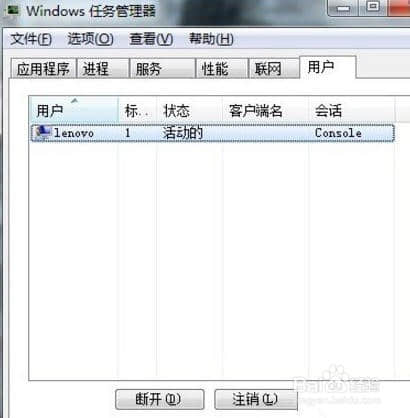
2:之后在任务管理器的菜单栏中选择进程这一选项。
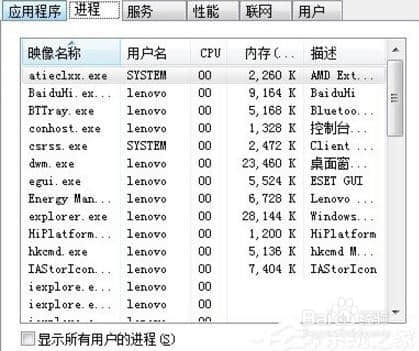
3:在里面找到的映像名称中找到一个名称是的explorer.exe进程选项,之后点击下面的结束进程,在弹出的提示中点击确定即可。
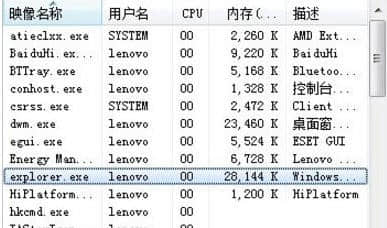
4:接着我们再打开任务管理器最顶层的选项栏菜单,点击文件,选择里面的新建任务运行。
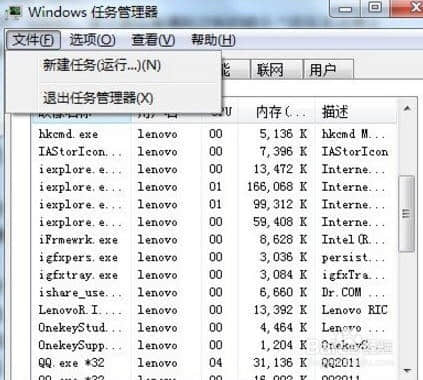
5:之后在弹出的创建新任务的窗口输入刚才我们删掉的那个程序名称,点击确定就可以了。之后我们就可以顺利的退出U盘了。
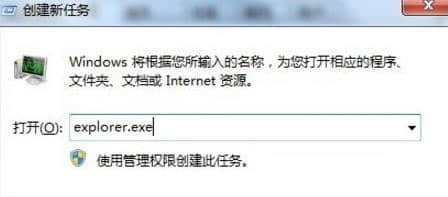
方法二:
1:方法二其实也是利用到任务管理器,同样的我们同时按下键盘上的Ctrl+Alt+Del的组合键,调出电脑的任务管理器。或者有点击菜单栏选择任务管理器。
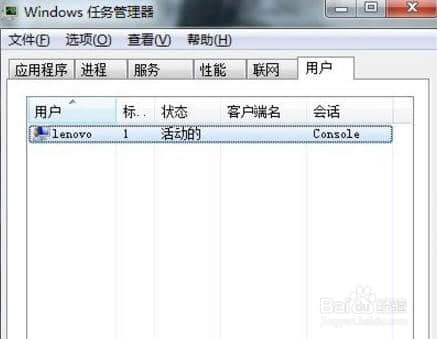
2:之后选择进程这一小菜单栏,在里面的映像名称中找到一个rundll32.exe名称的进程选项
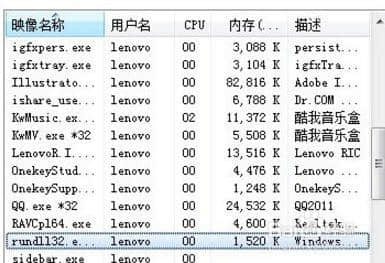
3:之后直接选择rundll32.exe这个进程后点击结束进程就可以了,接着我们就可以选择U盘的安全删除硬件,将其顺利的退出电脑了
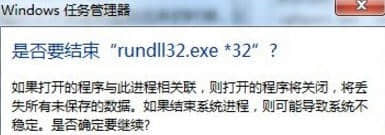
方法三:
1:我们除了用上面的方法退出硬盘,但是如果常常使用这样的方法也是件麻烦的事情。所以我们可以对U盘进行设定,让它不会再出现这类问题。先打开U盘的属性。
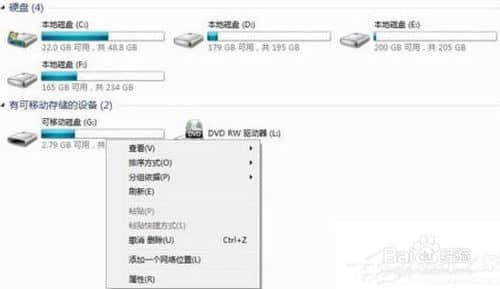
2:之后在U盘的属性窗口中选择硬件这一选项窗口。
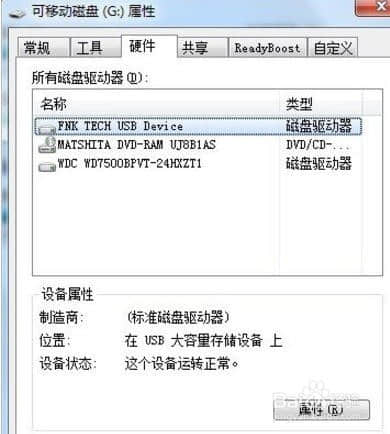
3:接着我们在硬件中的所有磁盘驱动器中找到自己使用的U盘选项,之后再单击一下属性的选项按钮。
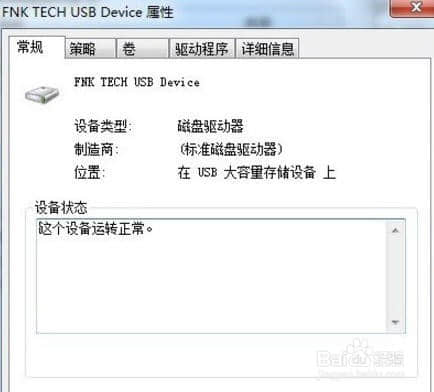
4:接着我们在弹出的U盘的磁盘驱动器的属性中选择策略一栏的选项。
5:之后选择好第二个选项更好的性能,点击确定就好了。这样的话以后我们对U盘使用完后就可以直接拔出来了,不用再去点击删除硬件了。就不会出现上面的情况了。
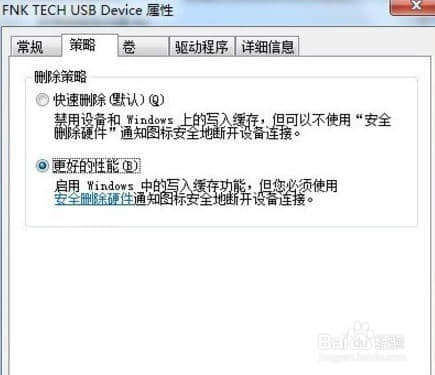
6:以上就是Win7系统U盘无法停止通用卷的解决方法了,我们可以重启资源管理器或者找到相应的进程结束掉,当然还有一种就是设置一下U盘属性,这样以后使用完就可以拔出来了。
相关阅读 >>
win7系统检测硬盘提示ultra dma crc错误计数的解决方法
win7系统安装office2010 提示msxml 6.10.1129.0的解决方法
更多相关阅读请进入《win7》频道 >>




